0x80240009 Errore di Windows Update: come risolverlo
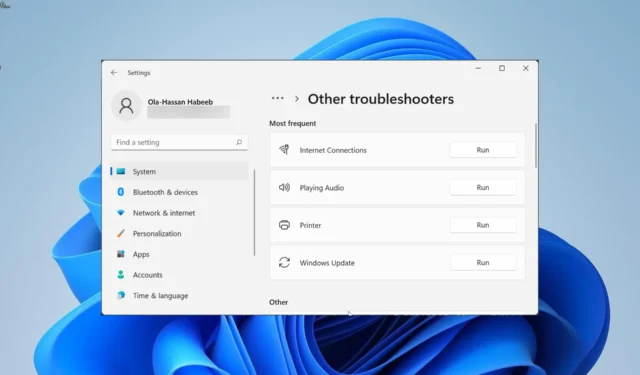
L’errore 0x80240009 è uno dei tanti frustranti errori di aggiornamento che affliggono il PC Windows . Indica che potrebbe esserci un altro processo in esecuzione, causando conflitti con il processo di aggiornamento.
Ciò impedisce l’esecuzione dell’aggiornamento. Se anche tu affronti questo problema, le soluzioni in questa guida ti aiuteranno a risolverlo rapidamente.
Perché ricevo l’errore 0x80240009?
Di seguito sono elencati alcuni dei potenziali fattori che possono causare l’errore 0x80240009:
- Cache di aggiornamento danneggiata : a volte, questo problema può essere dovuto a una cache di aggiornamento di Windows difettosa o danneggiata. La soluzione a questo è cancellare i file e riavviare alcuni processi.
- Interferenza antivirus : a volte potresti riscontrare questo codice di errore perché il tuo software antivirus sta bloccando l’aggiornamento. Quello che devi fare qui è disabilitare temporaneamente il software di sicurezza.
- File di sistema difettosi : in alcuni casi, questo problema può essere dovuto a file di sistema rotti o mancanti. È necessario riparare questi file per superare questo problema.
Come posso correggere l’errore di aggiornamento di Windows 0x80240009?
1. Svuota la cache degli aggiornamenti di Windows
- Premi il Windows tasto + R , digita cmd e seleziona Esegui come amministratore sotto Prompt dei comandi.
- Ora, digita i seguenti comandi e premi Enter dopo ciascuno:
Net stop bitsNet stop wuauservNet stop appidsvcNet stop cryptsvcDel %ALLUSERSPROFILE%\Microsoft\Network\Downloader\qmgr*.dat /QDel "%HOMEDRIVE%\Users\All Users\Microsoft\Network\Downloader\qmgr*.dat"/QDel %WINDIR%\SoftwareDistribution\*.* /s /QNet start bitsNet start wuauservNet start appidsvcNet start cryptsvc - Infine, attendi che il comando finisca di essere eseguito e prova di nuovo l’aggiornamento.
Spesso, l’errore di aggiornamento 0x80240009 è causato da una cache di aggiornamento danneggiata. Puoi risolvere questo problema cancellando i file difettosi e consentendo al tuo PC di crearne un altro.
2. Ripara i file di sistema
- Premi il Windows tasto , digita cmd e seleziona Esegui come amministratore sotto Prompt dei comandi.
- Digita il comando qui sotto e premi Enter :
sfc /scannow - Infine, attendi che il comando finisca di essere eseguito e riavvia il PC.
Questo problema a volte potrebbe essere dovuto a problemi con i file di sistema. Il ripristino di questi file dovrebbe risolvere il problema in questo caso.
Per rendere le cose più facili e veloci, ti consigliamo di utilizzare uno strumento dedicato chiamato Fortect. Questo pratico software ripristinerà tutti i file di sistema rotti, mancanti o difettosi con pochi clic del mouse.
⇒ Ottieni Fortect
3. Disabilita l’antivirus
- Premere il Windows tasto + S , digitare virus e fare clic su Protezione da virus e minacce .
- Fare clic sul collegamento Gestisci impostazioni .
- Infine, sposta indietro l’interruttore per la protezione in tempo reale per disabilitarlo.
Alcuni utenti si sono lamentati del fatto che l’errore di aggiornamento 0x80240009 è stato causato dall’interferenza del loro antivirus. Il modo più rapido per aggirare questo problema è disabilitare temporaneamente l’antivirus.
Se utilizzi un antivirus di terze parti, puoi fare clic con il pulsante destro del mouse sull’icona sulla barra delle applicazioni e selezionare Disabilita o l’opzione corrispondente.
4. Eseguire lo strumento di risoluzione dei problemi di Windows Update
- Premere il Windows tasto + I e selezionare Risoluzione dei problemi nel riquadro a destra.
- Fai clic su Altri strumenti per la risoluzione dei problemi nella pagina successiva.
- Infine, fai clic sul pulsante Esegui prima dell’opzione Windows Update.
A volte, puoi ricevere il messaggio di errore 0x80240009 a causa di piccoli problemi con il processo di aggiornamento. La soluzione è eseguire lo strumento di risoluzione dei problemi di Windows Update, che ti aiuterà a riavviare i processi necessari.
5. Eliminare il percorso di download dell’aggiornamento
- Premere il Windows tasto + R , digitare regedit e fare clic su OK .
- Ora, vai al percorso in basso nel riquadro di sinistra:
HKEY_LOCAL_MACHINE\SOFTWARE\Policies\Microsoft\Windows\WindowsUpdate - Successivamente, individuare le opzioni WUServer e WIStatusServer nel riquadro di destra. Se queste due opzioni non sono disponibili, questa soluzione non funzionerà per te.
- Infine, fai clic con il pulsante destro del mouse su ciascuno di essi e seleziona l’ opzione Elimina .
A volte, potresti essere in grado di eliminare l’errore di aggiornamento di Windows 0x80240009 cancellando il percorso di download dell’aggiornamento. Questo dovrebbe chiarire qualsiasi potenziale problema tecnico che può causare il problema.
Sentiti libero di farci sapere la soluzione che ti ha aiutato a risolvere questo problema nei commenti qui sotto.



Lascia un commento